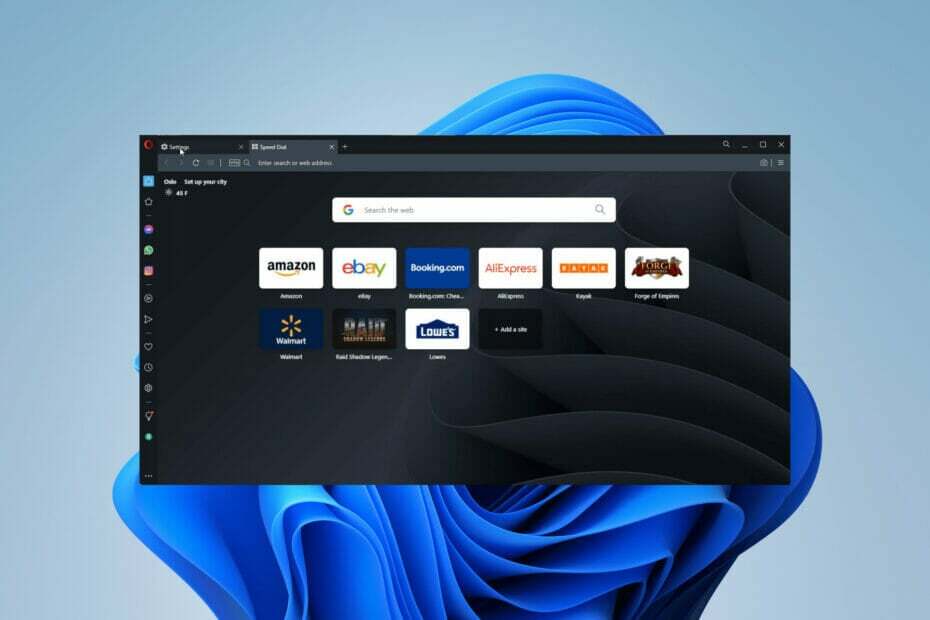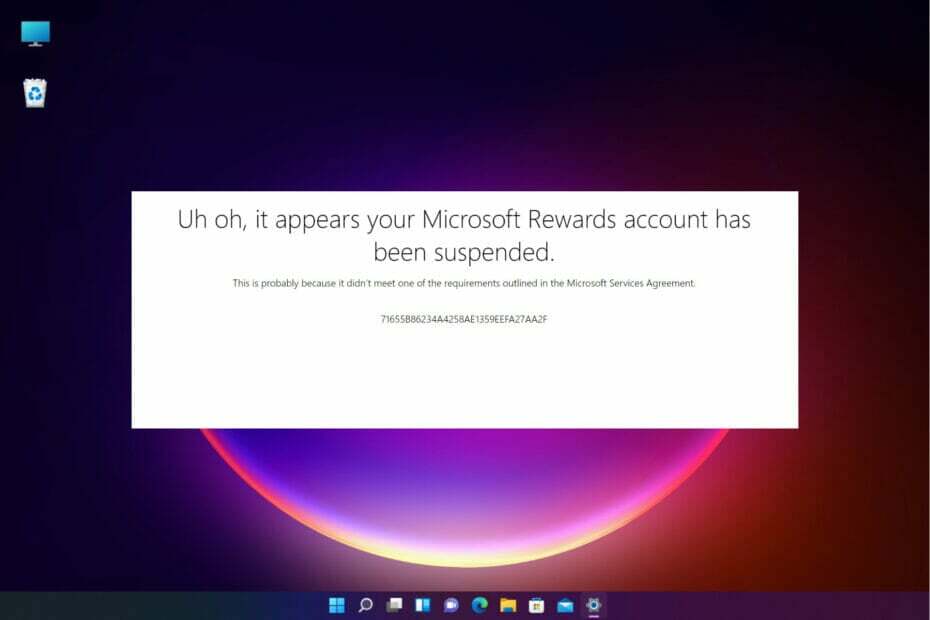Исправите ову грешку тако што ћете онемогућити ВПН и прокси на рачунару
- Упс! Изгледа да сте у покрету може да се појави због проблема са Мицрософт серверима.
- Ваш кеш претраживач, екстензије или ВПН такође могу бити узрок овог проблема.

- Уклањање нежељених датотека и чишћење регистра
- Проверите здравље свог рачунара
- Прилагодљиво чишћење претраживача
- Брже стопе одговора на све апликације и процесе
Нека ваш систем буде потпуно функционалан!
Мицрософт награде су одличне јер вам омогућавају куповину садржаја, али многи су пријавили Упс, изгледа да сте у покрету када покушавате да приступите њиховим наградама.
Ово може бити досадно питање, а у прошлости смо већ писали Грешке Мицрософт Ревардс, па обавезно погледајте тај водич за више информација.
Исправљање ове грешке може бити тешко, али пре него што почнемо, хајде да видимо шта узрокује овај проблем.
Зашто добијам Упс! Изгледа да сте у покрету грешка?
Постоји неколико разлога за ову поруку о грешци:
- Грешке сервера – Могуће је да Мицрософт сервери имају проблема и зато добијате овај проблем.
- Промена ваше локације – У случају да путујете, можда ћете имати проблема са приступом Мицрософт наградама.
- ВПН – Коришћење поузданог ВПН софтвера је важно, али многи су пријавили да ће ВПН ометати ову функцију. Међутим, постоје ВПН-ови који раде са Мицрософт наградама које можете користити.
Како да поправим Упс! Изгледа да сте у покрету грешка?
Пре него што решите овај проблем, постоји неколико решења која можете да испробате:
- Сачекај - Обично је ово грешка на Мицрософтовом крају, а у неким случајевима само морате да сачекате док не реше проблем на свом крају.
- Промените претраживач – Ако се овај проблем појави у једном прегледачу, покушајте да користите други. ако вам је потребан нови претраживач, погледајте нашу листу најбољи софтвер за прегледач.
- Одјавите се и пријавите се на свој Мицрософт налог – У неким случајевима, одјављивање и враћање на свој Мицрософт налог може помоћи у решавању овог проблема.
- Користите приватно прегледање – Коришћење приватног прегледања неће решити проблем, али ће вам помоћи да утврдите узрок проблема.
1. Обришите кеш меморију
- Кликните на икону менија у горњем десном углу и изаберите Подешавања.

- Изаберите Приватност, претрага и услуге из левог окна. У десном окну кликните на Изаберите шта желите да обришете.

- Подесите Временски опсег до Све време и кликните на Обриши податке.

Када се кеш обрише, проверите да ли Упс, изгледа да сте у покрету грешка је нестала.
2. Онемогући екстензије
- Кликните Екстензије икона поред траке за адресу. Изаберите Управљајте екстензијама из менија.

- Затим кликните на икону прекидача поред назива проширења.

- Поновите ово за све екстензије.
- Када су сва проширења онемогућена, проверите да ли је проблем нестао.
Ако се проблем више не појављује, омогућите проширења једно по једно док не успете да поново направите проблем. Када пронађете екстензију која узрокује проблем, уклоните је или оставите онемогућену.
У случају да су вам потребна нека сјајна проширења, имамо опсежан водич о томе најбоља Едге проширења коју одјавите.
- Гуџарати индијски унос 3 не ради у оперативном систему Виндовс 11 [поправка]
- ИНИЦИЈАЛИЗАЦИЈА СЕССИОН1 НЕУСПЕЛА БСоД: Како то поправити
3. Онемогућите ВПН/прокси
- Отвори Подешавања апликација. То можете учинити брзо са Виндовс тастер + И пречица.
- Затим идите на Мрежа и интернет и бирај ВПН из десног окна.

- Уверите се да ВПН није омогућен.

- Врати се и изабери Заступник.

- Уверите се да је прокси онемогућен.

Када прокси и ВПН буду онемогућени, проверите да ли је порука Упс, изгледа да сте у покрету нестала.
Ако имате инсталиран ВПН клијент, обавезно га онемогућите или затворите.
Као што видите, ову поруку о грешци може бити тешко поправити, али у већини случајева проблем је узрокован проблемима на Мицрософт серверима.
Ако имате више проблема, имамо одличан водич о томе како да их решите Грешка Мицрософт Ревардс није доступна у вашој земљи.
Које решење вам је успело? Поделите то са нама у коментарима испод.
И даље имате проблема?
СПОНЗОРИСАНИ
Ако горњи предлози нису решили ваш проблем, ваш рачунар може имати озбиљније проблеме са Виндовс-ом. Предлажемо да изаберете решење све у једном, као што је Фортецт да ефикасно решите проблеме. Након инсталације, само кликните на Прикажи и поправи дугме, а затим притисните Започните поправку.